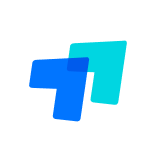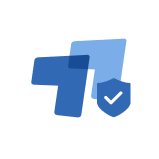当一块屏幕不够用,来回切换界面又麻烦,那么怎么解决才能既巧妙又方便、低成本?其实将闲置的设备,iPad平板、笔记本电脑等安装上专业的ToDesk远程控制软件并启用无线扩展屏功能就能轻松搞定!
好了,各位快来跟着小T的操作步骤学用起来吧!从此掌握多屏使用的技能,学习、办公、娱乐更高效,觉得内容有用不妨及时转发+收藏做支持哟~
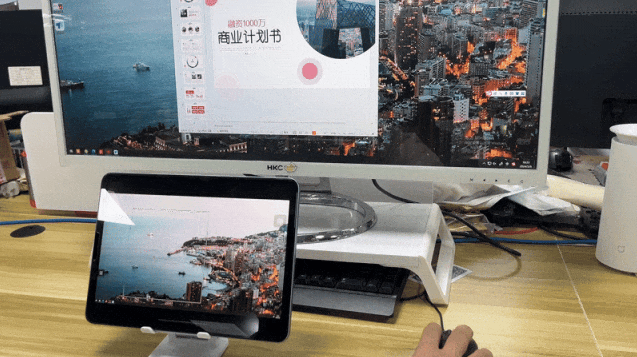
扩展屏的使用场景
当发现需要打开多个文件或应用时,扩展屏就能帮助分担其中一个窗口,无需切换画面内容,大幅提升工作效率。这样完全可以在一个屏幕中阅读参考资料,转而再另一块屏幕中编辑撰写文案,从而有效节省时间及脑力。
又或者当设计师正在作图,需要频繁查找合适素材并用PS软件加以优化,如果来回换界面难免费时费力,而扩展屏便能作为设计适当额素材展示屏使其对照查找的同时还能直接在ps等应用内直接完成制图任务,效率大翻倍!
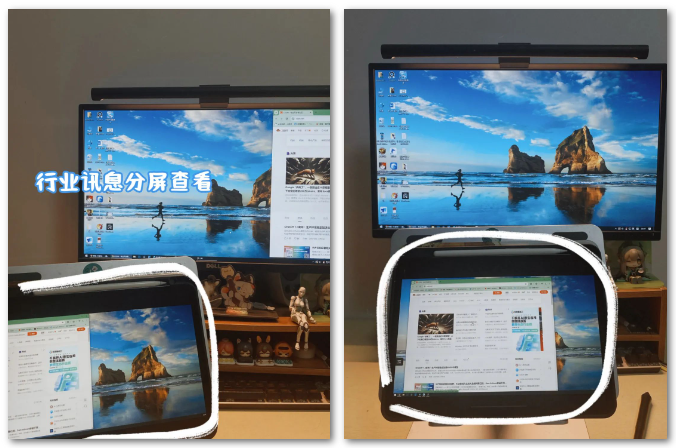
此外,扩展屏在娱乐中也是相当适用的神器,例如工作摸鱼时悄咪咪的打开微博,直播等软件,或者是打游戏时在另外一块屏幕中查看游戏攻略,直接能将闲置的平板、笔记本利用上~
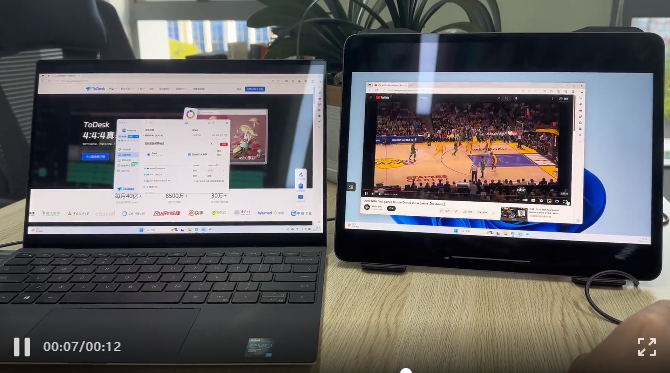
使用ToDesk将iPad和笔记本变身扩展屏的免费无线扩展屏功能说明:
ToDesk是一款支持跨平台远程控制的软件,支持主流操作系统Windows、Linux、Mac、Android、iOS等操作,其扩展屏功能允许用户将iPad或笔记本作为另一台设备的扩展屏幕使用,无需数据线,打开软件就能连接,操作简便且免费,没有时间、地点的限制,基本任何闲置的设备都能成为电脑的第二块屏幕。
操作步骤
首先需要安装ToDesk,在iPad或笔记本上分别访问ToDesk官网或应用商店,安装适用于各自操作系统的ToDesk客户端。
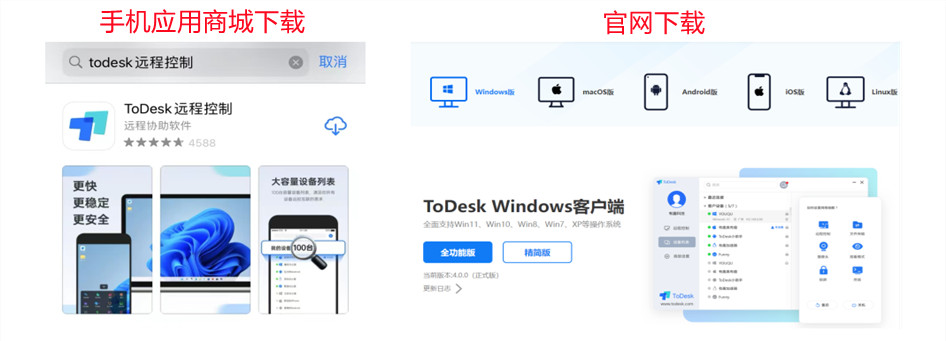
随后需要注册并登录,打开ToDesk客户端后,注册一个ToDesk账户并在两台设备上登录。
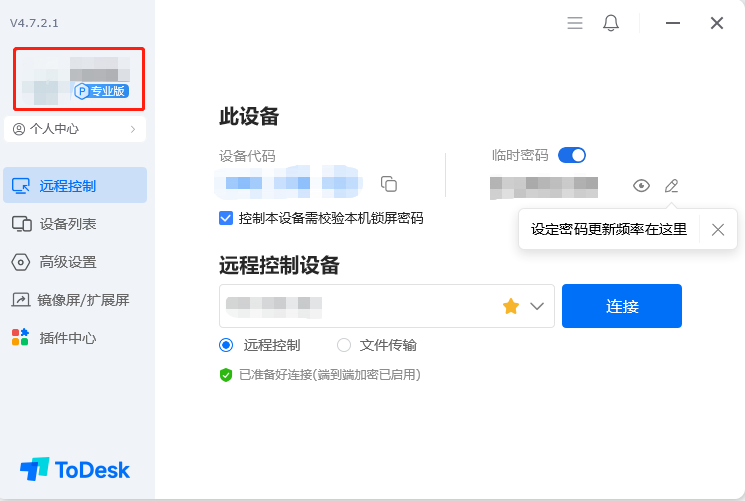
进入连接界面后,启动无线扩展屏功能,在侧边栏导航栏中找到并点击“镜像屏/扩展屏”功能选项,点击“立即进行扩展”,按照提示要求进行操作。
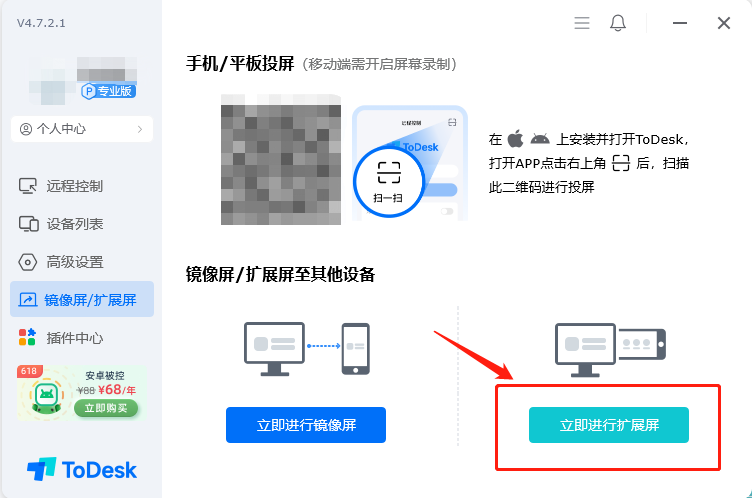
如果主控和被控设备登录的是非同一账号,可要注意是需要在被控设备端同意使用扩展屏。
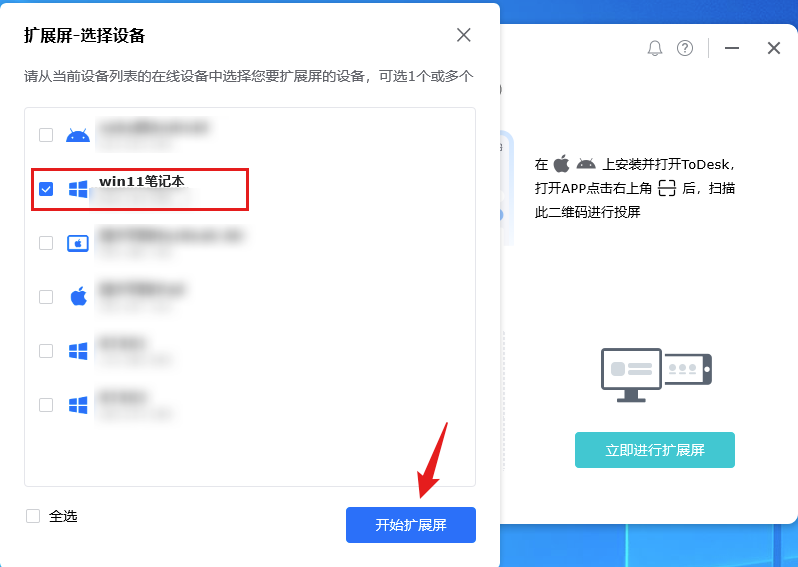
当选择好指定设备,开始进行连接设备,等待设备连接成功,此时iPad或笔记本将显示为扩展屏幕的界面。
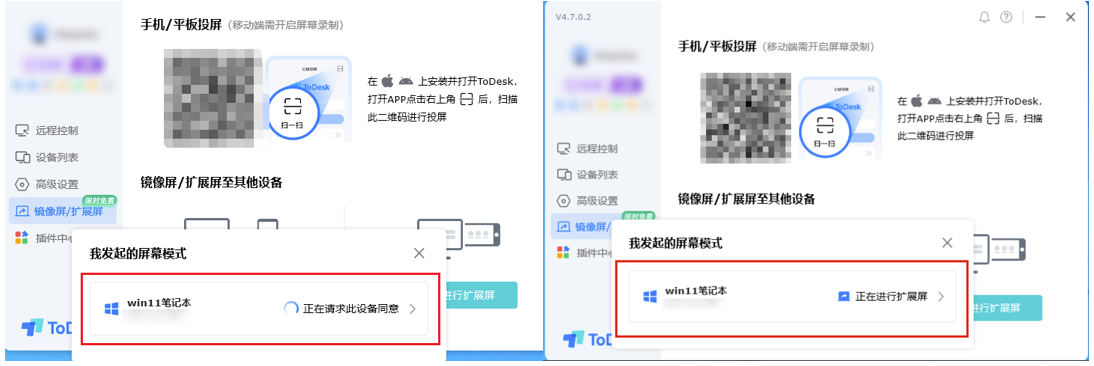
使用扩展屏的过程中,可以在iPad或笔记本上自由拖拽窗口、调整分辨率等,实现与主设备的无缝协作。
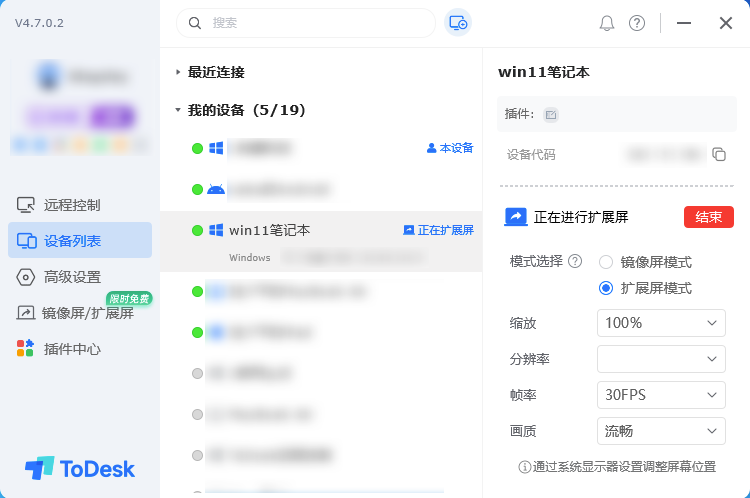
当多线程任务完成,结束扩展屏时,如果需要结束扩展屏功能,只需在设备列表中选择相应的设备,点击“结束”即可断开连接。
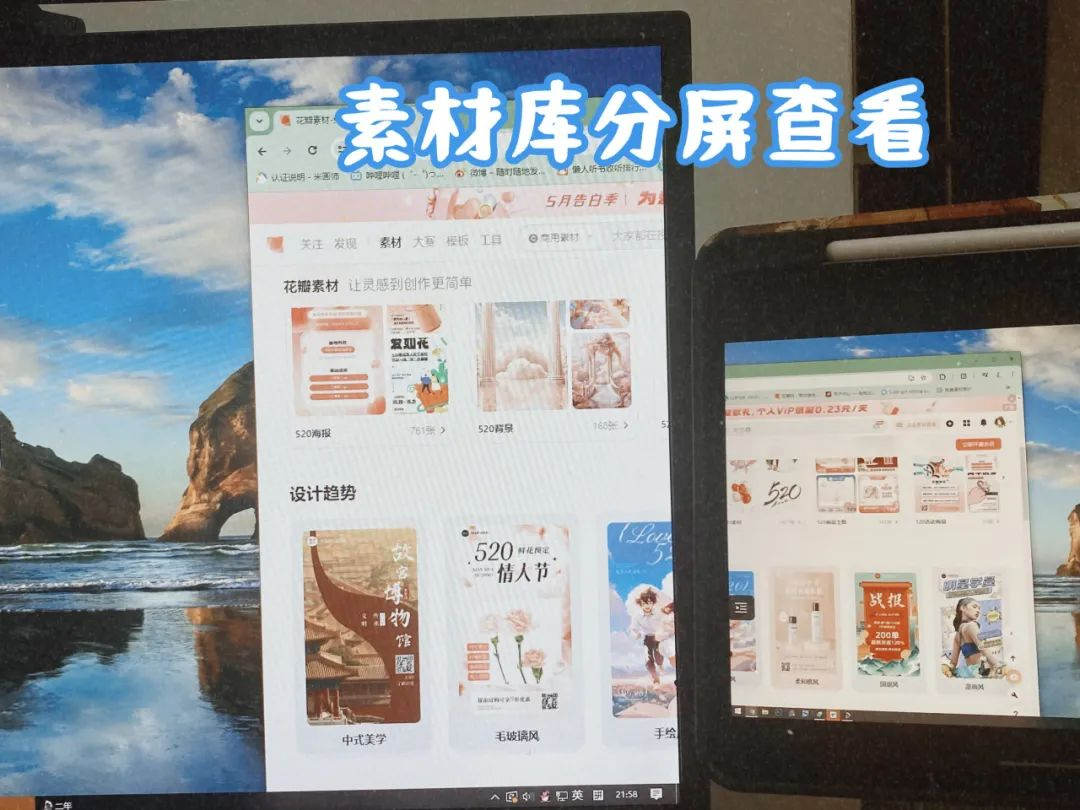
ToDesk的无线扩展屏功能为用户提供了方便、快捷的扩展屏幕解决方案,不仅适用于iPad和笔记本等移动设备,还支持跨平台操作,方便用户在不同设备之间进行协作。
同时,该功能还免费试用,为用户节省了额外购置硬件的成本!各位屏幕前的小伙伴们不妨尽快用起来吧,相信定能有帮助~
 98
98